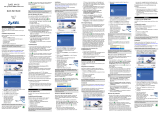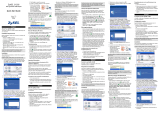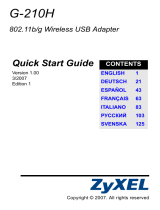La página se está cargando...

ESPAÑOL
25
Vista previa
El NWD-170N es un adaptador inalámbrico de red para su
ordenador portátil. Consulte la página 35 para una lista de
requisitos del sistema.
1 Instalar el software
" Instale el software del CD antes de insertar el
NWD-170N. No inserte el NWD-170N todavía.
Si ya ha instalado el software Funk Odyssey
Client en el ordenador, desinstálelo (quítelo)
1 Quite el NWD-170N si ya lo ha insertado.
2 Inserte el CD incluido en la unidad de CD-ROM de su
ordenador.
ESPAÑOL

26
ESPAÑOL
3 Cuando aparezca la siguiente pantalla, haga clic en Setup
para instalar la utilidad ZyXEL y el controlador.
V Si la pantalla no aparece, busque y haga doble
clic en autorun.exe.

ESPAÑOL
27
4 Cuando aparezca la siguiente pantalla, haga clic en Next
(Siguiente).
5 Seleccione Driver (Controlador) y Utility (Utilidad) para
instalar la utilidad y el controlador ZyXEL en su
ordenador. Si desea instalar el controlador solamente y
utiliza Wireless Zero Configuration (WZC) con Windows
XP, seleccione Driver (Controlador) solamente (ver Nota
para usuarios de Windows XP). Haga clic en Next
(Siguiente) para aceptar la ubicación del archivo

28
ESPAÑOL
predeterminada o haga clic en Browse (Examinar) para
seleccionar una carpeta distinta.
6 Haga clic en Install (Instalar).

ESPAÑOL
29
" Necesitará reiniciar su ordenador tras la
instalación de la utilidad ZyXEL. Asegúrese de
haber guardado su trabajo antes de continuar.
7 Cuando aparezca la siguiente pantalla, haga clic en
Finish (Finalizar) para salir del instalador y reiniciar el
ordenador.

30
ESPAÑOL
2 Instalar el Hardware
" No instale el hardware hasta que haya instalado
el software del CD.
1 Localice una ranura para tarjetas libre en su ordenador.
2 Con los conectores mirando
hacia la ranura y el lado de los
LEDs hacia arriba, inserte el
NWD-170N en la ranura. Los
LEDS (luces) del NWD-170N se
encenderán si está bien
insertado.
" Nunca doble, tuerza o fuerce el NWD-170N en
la ranura.
V Si los LEDs del NWD-170N no se encienden
tras haber instalado la utilidad y el NWD-170N,
quite el NWD-170N y vuelva a insertarlo.

ESPAÑOL
31
3 Conectar a una red inalámbrica
Tras instalar la utilidad ZyXEL e insertar el NWD-170N,
aparecerá un icono en la bandeja del sistema.
V Si el icono no aparece, desinstale y vuelva a
instalar la utilidad. Consulte la Guía del usuario
para comprobar cómo desinstalar la utilidad.
El NWD-170N buscará automáticamente una red o redes
disponible(s) y se conectará a una red inalámbrica que no
tenga la seguridad habilitada. Sin embargo, esta red
inalámbrica puede no estar conectada a Internet.
Si el color del icono es rojo, no está conectado a una red
inalámbrica.

32
ESPAÑOL
Si el color del icono es verde, ya está conectado a una
red inalámbrica.
Realice estos pasos para seleccionar y conectarse a una red
inalámbrica.
1 Haga doble clic en el icono . Aparecerá la pantalla
Link Info (Información de la conexión) de la utilidad
ZyXEL. Haga clic en la ficha Site Survey (búsqueda de
sitios).
2 Aparecerá(n) la(s) red(es) disponible(s) en la Available
Network List (Lista de redes disponibles).

ESPAÑOL
33
SSID significa Service Set Identity y es el nombre de la red
inalámbrica.
3 Si una red inalámbrica no tiene seguridad, aparecerá uno
de los siguientes iconos junto a su entrada en la lista.
Si una red inalámbrica tiene seguridad, aparecerá uno de los
siguientes iconos junto a su entrada en la lista.
Elija la red a la que se desee conectar y haga doble clic en
su entrada en la lista.
4 Si una red no tiene seguridad, aparecerá la pantalla Link
Info (Información de la conexión). Vaya al paso 6.

34
ESPAÑOL
5 Si una red tiene seguridad, aparecerá la pantalla de
configuración de seguridad. Necesitará introducir la
información de seguridad para conectarse a la red.
Obtenga esta información del administrador de red.
Asegúrese de introducir la información exactamente como
se le ha entregado.
6 Para acceder a Internet, abra su explorador de Internet y
escriba la URL de un sitio web en la barra de direcciones.
La red debería estar conectada a Internet.
Si el sitio Web aparece correctamente, se ha conectado a
Internet con éxito.
Nota para usuarios de Windows XP
Si desea utilizar WZC, deshabilite la utilidad ZyXEL (si la
tiene instalada) o simplemente instale sólo el controlador.
• Para desactivar la utilidad ZyXEL, haga clic con el botón
derecho en el icono y seleccione Exit (Salir). Para activar
la utilidad ZyXEL de nuevo, haga doble clic en el icono en
su escritorio o haga clic en Inicio, (Todos los) programas,
ZyXEL NWD-170N Wireless Adapter Utility, ZyXEL NWD-
170N Wireless Adapter Software.
• Para instalar el controlador solamente, seleccione Driver
(Controlador).

ESPAÑOL
35
Requisitos del sistema
Antes de la instalación, asegúrese de que tiene un equipo en
el que se cumplen los siguientes requisitos:
• Pentium II a 300 MHz o superior
• Ranura para tarjetas PCMCIA
• Un mínimo de 20 MB disponibles de espacio en disco duro
• Un mínimo de 128 MB RAM
• Una unidad CD-ROM
• Windows 2000 o Windows XP
Procedimiento para ver las
certificaciones de un producto
1 Vaya a www.zyxel.com.
2 Seleccione el producto que desea en el cuadro de lista
desplegable que se encuentra en la página principal de
ZyXEL para obtener acceso a la página de dicho
producto.
3 Seleccione la certificación que desea ver en esta página.

36
ESPAÑOL
/